在日常办公中,我们常常会用到word来编辑文档。有时候,为了突出显示某些内容已被删除或需要强调其已无效,设置双删除线就显得很有必要。那么,在word里面究竟该如何设置双删除线呢?
方法一:使用字体格式设置
首先,选中你想要添加双删除线的文字内容。然后,在菜单栏中找到“开始”选项卡。接着,在“字体”组中,点击“字体”对话框启动器(一个小箭头图标)。在弹出的“字体”对话框中,切换到“字体”选项卡。在这里,你可以看到“效果”区域,勾选“双删除线”选项,最后点击“确定”按钮,所选文字就会被添加上双删除线了。
方法二:利用快捷工具栏
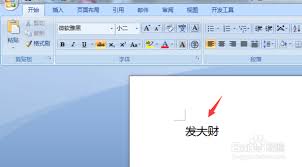
如果你经常使用双删除线功能,还可以通过自定义快捷工具栏来快速添加。同样先选中文字,然后在“开始”选项卡中,找到“字体”组中的双删除线按钮(一个带有两条横线的图标),点击它即可为所选内容添加双删除线。若快捷工具栏中没有该按钮,你可以通过以下操作添加:点击“文件”选项卡,选择“选项”,在弹出的“word选项”对话框中,选择“快速访问工具栏”。在“从下列位置选择命令”下拉菜单中,找到“所有命令”,然后在列表中找到“双删除线”,点击“添加”按钮,将其添加到快捷工具栏中,方便日后使用。

方法三:快捷键操作
除了上述两种方法,使用快捷键也能快速设置双删除线。选中需要添加双删除线的文字后,按下“ctrl”键和“shift”键的同时,再按下“d”键,即可快速为所选文字添加上双删除线。

掌握了在word里设置双删除线的方法,我们就能更加灵活地处理文档内容,让文档的表达更加清晰明了。无论是在撰写报告、编辑文案还是处理其他文档时,合理运用双删除线功能,都能帮助我们更好地传达信息,提升工作效率。快去试试吧,让你的word文档更加专业和规范!
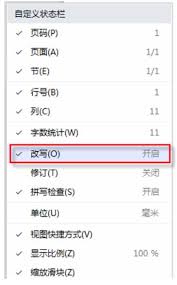
在使用word进行文本编辑时,改写模式有时会给我们带来一些困扰。那么,该如何关闭改写模式呢?一、通过状态栏关闭在word文档界面的底部状态栏中,有一个“改写”按钮。当该按钮处于高亮状态时,表示当前处于改写模式。只需再次点击这个“改写”按钮,使其变为灰色,即可关

在办公软件的世界里,word和office常常被人们提及,它们之间究竟有什么区别呢?这是许多人心中的疑问。让我们一起来揭开这个谜底,看看它们各自的特点和联系。概念范围officeoffice是一个庞大的办公软件套件,包含了多个强大的应用程序,如word、exc
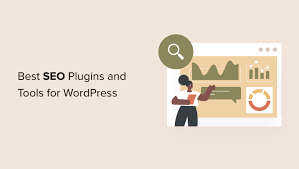
在当今数字化时代,拥有一个排名靠前的网站对于吸引流量和提升业务至关重要。对于wordpress网站而言,选择一款合适的seo插件能起到事半功倍的效果。那么,究竟哪款seo插件更好呢?yoastseoyoastseo堪称wordpress领域最知名的seo插件之
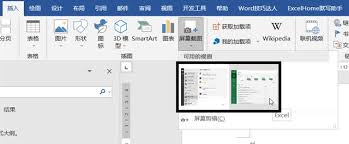
在日常使用word进行文档编辑时,我们常常会需要插入一些屏幕截图来辅助说明内容。那么,该如何在word中快速且方便地截图呢?今天就来给大家分享几个超实用的小技巧。直接截图插入首先,当你正在编辑word文档时,如果想要插入当前屏幕的截图,只需将光标定位到你想要插
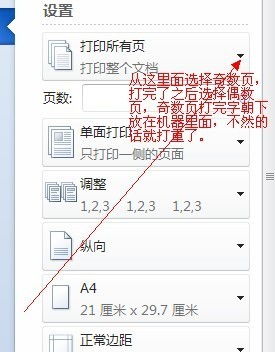
在日常办公和学习过程中,我们经常需要使用到文档编辑软件进行文字处理。microsoftword作为一款功能强大的文字处理工具,受到了广大用户的青睐。然而,在节约纸张、保护环境的大环境下,学会如何在word中设置双面打印变得尤为重要。本文将详细介绍word双面打
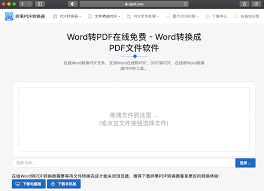
在日常工作和学习中,我们常常会遇到需要将word文件转换为pdf格式的情况。比如,要将一份精心撰写的文档分享给他人,pdf格式能确保文档的格式不被篡改,内容完美呈现。而在手机上,如何免费实现word转pdf呢?下面就为大家详细介绍。利用wpsoffice实现免

时间:2025/04/17
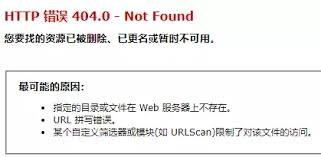
时间:2025/04/17

时间:2025/04/17
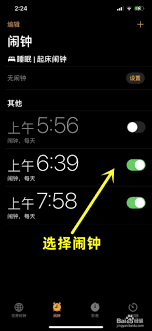
时间:2025/04/17

时间:2025/04/17
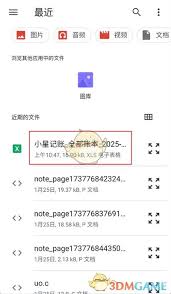
时间:2025/04/17
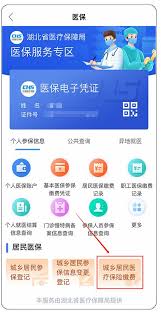
时间:2025/04/17
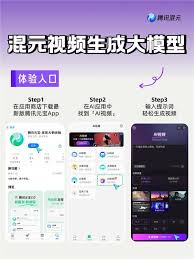
时间:2025/04/16

时间:2025/04/16
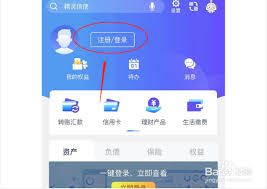
时间:2025/04/16